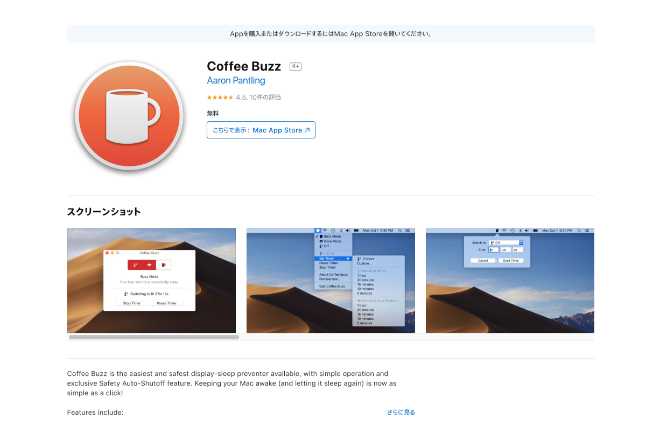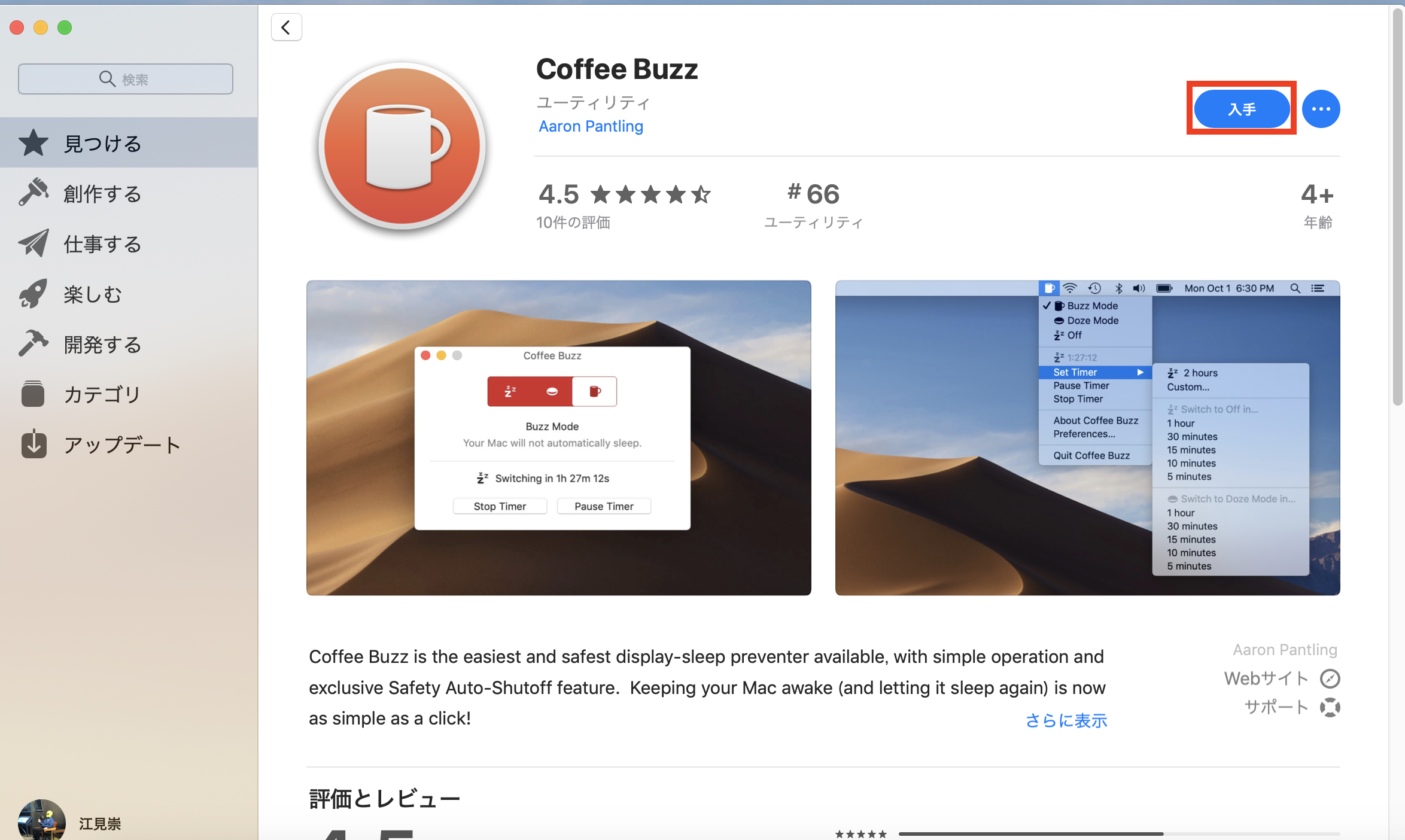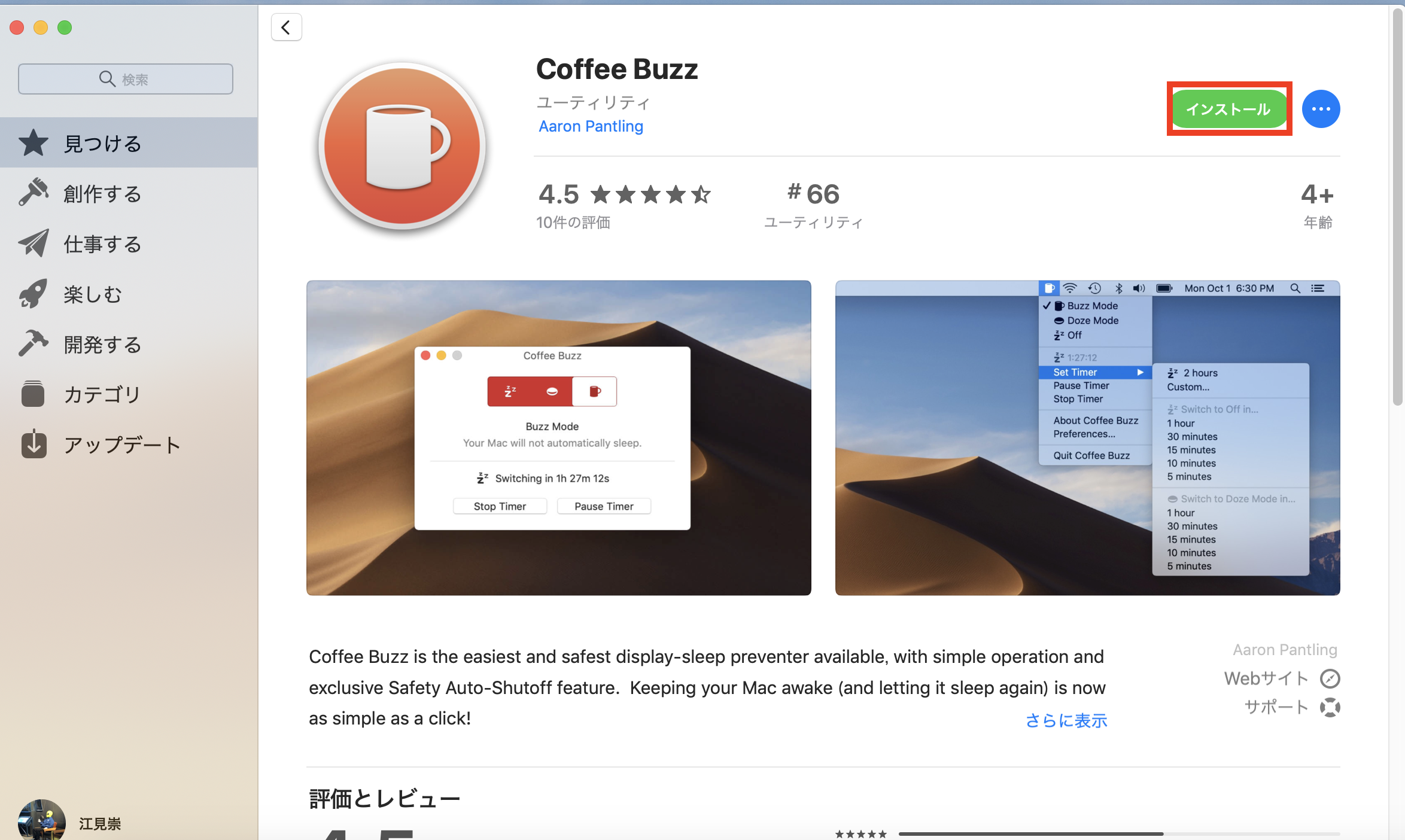Macは、操作しない状態が一定時間続くと自動でスリープモードに入ります。そして、この機能ですが、長い文章をじっくりと読んでいるときとか不意にスリープしてしまい、イラッとしてしまうこともありませんか。「システム環境設定」でスリープしないように設定することもできますが、元に戻すのを忘れてしまいがちです。そんなときに一発でパソコンのスリープモードをオフにできるツールが「Coffee Buzz」です。
Coffee Buzzの使い方
インストールする
まず、ホームページの「Mac App Store」をクリックしてみましょう。
次に「Status Bar Menu (recommended)」をクリックします。これでステータスバーにCoffee Buzzを置くことができます。また、「アプリウィンドウ」やそれも含めた「両方」からを希望する場合にはお好みでクリックしましょう。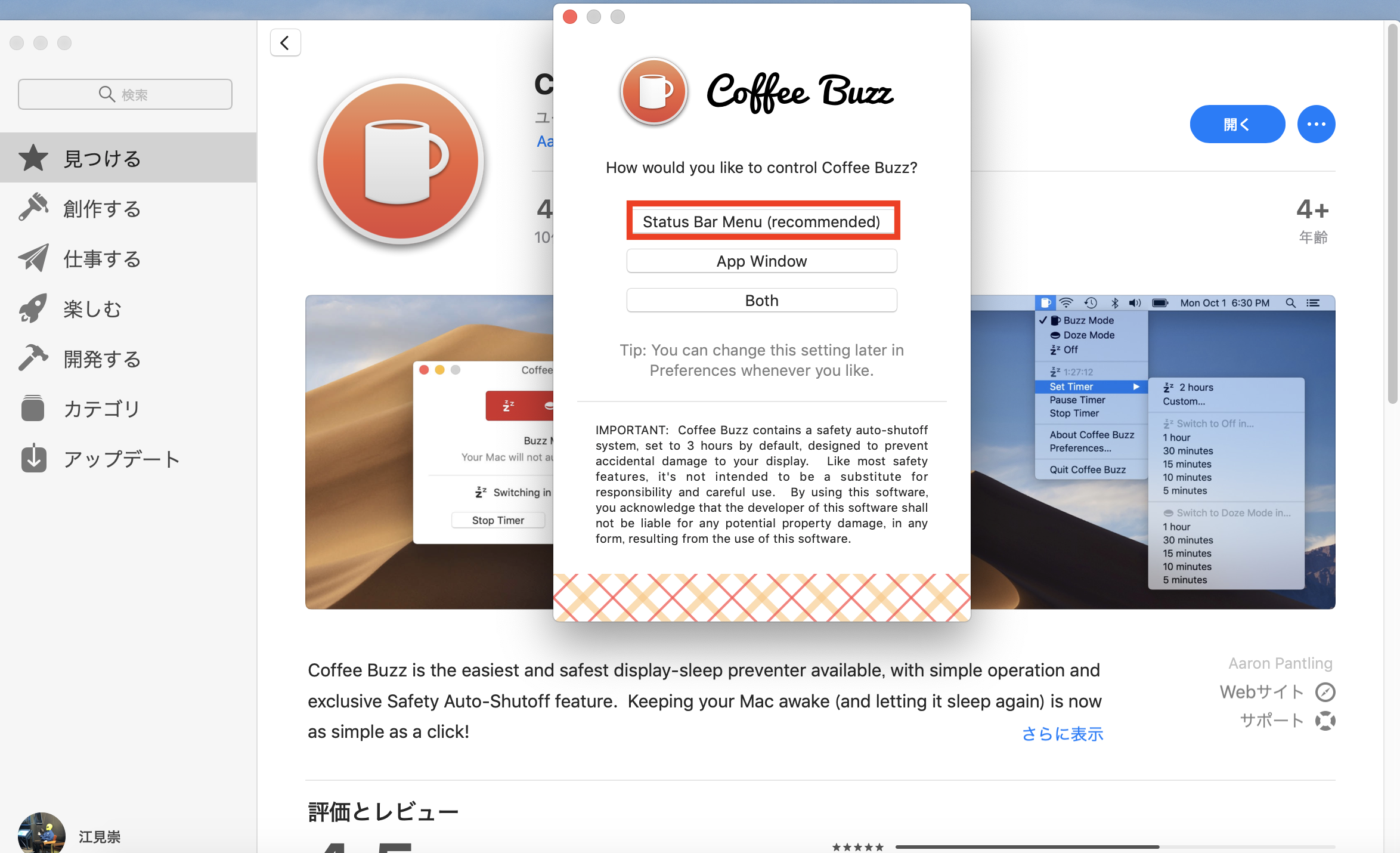
パソコンをスリープモードを設定する
次にメニューバーにコーヒーマークができているのでこちらをクリックします。
次に「Buzz Mode」「Doze Mode」「Off」のどれかを選びます。「Buzz Mode」はスリープせずにディスプレイが点いたままの状態で、「Doze Mode」はスリープしないがディスプレイは消える、Offは使用しないという意味です。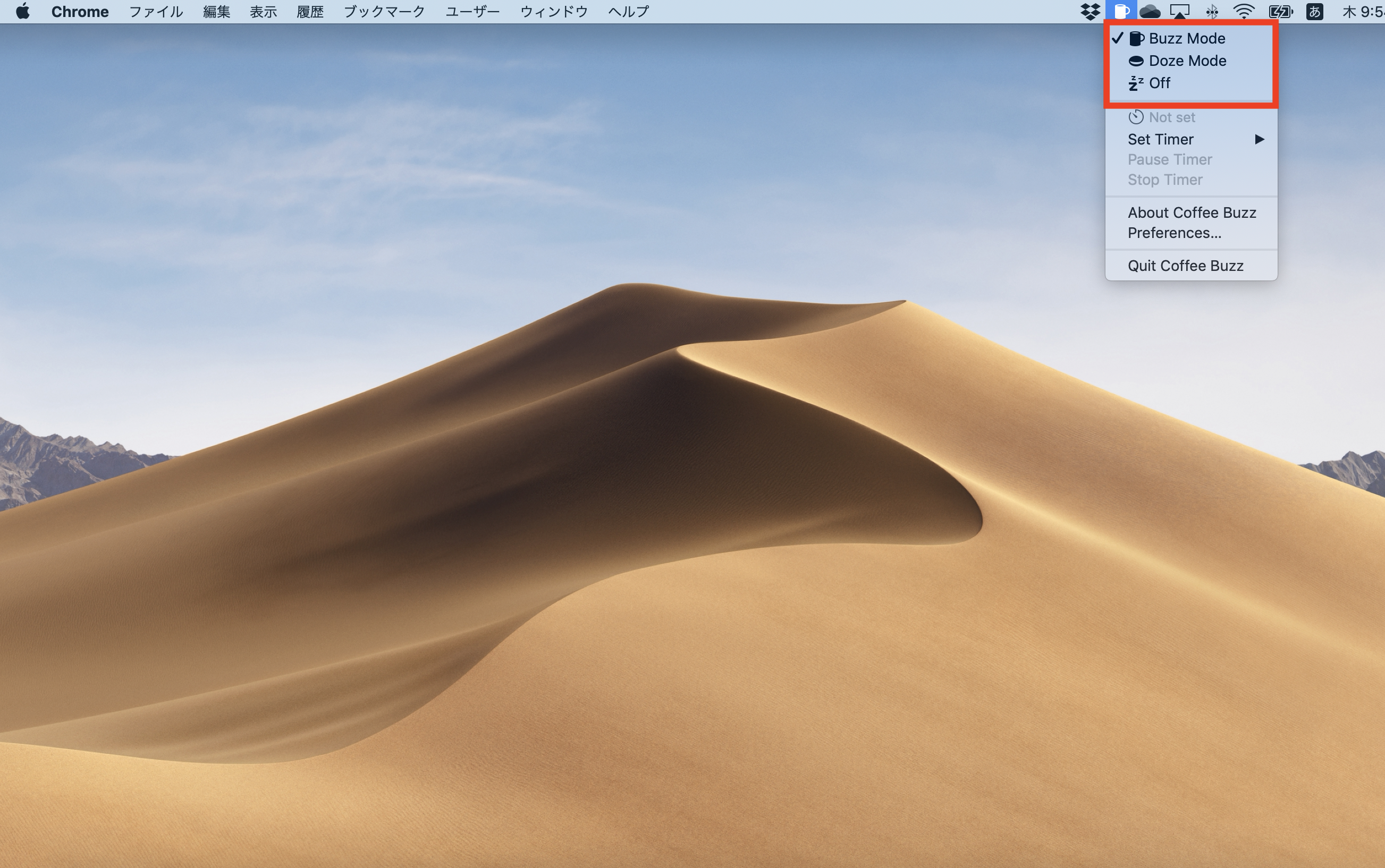
また、モードの切り替えについてタイマーで設定することができます。1時間、30分、15分、10分、5分の中から選べることができます。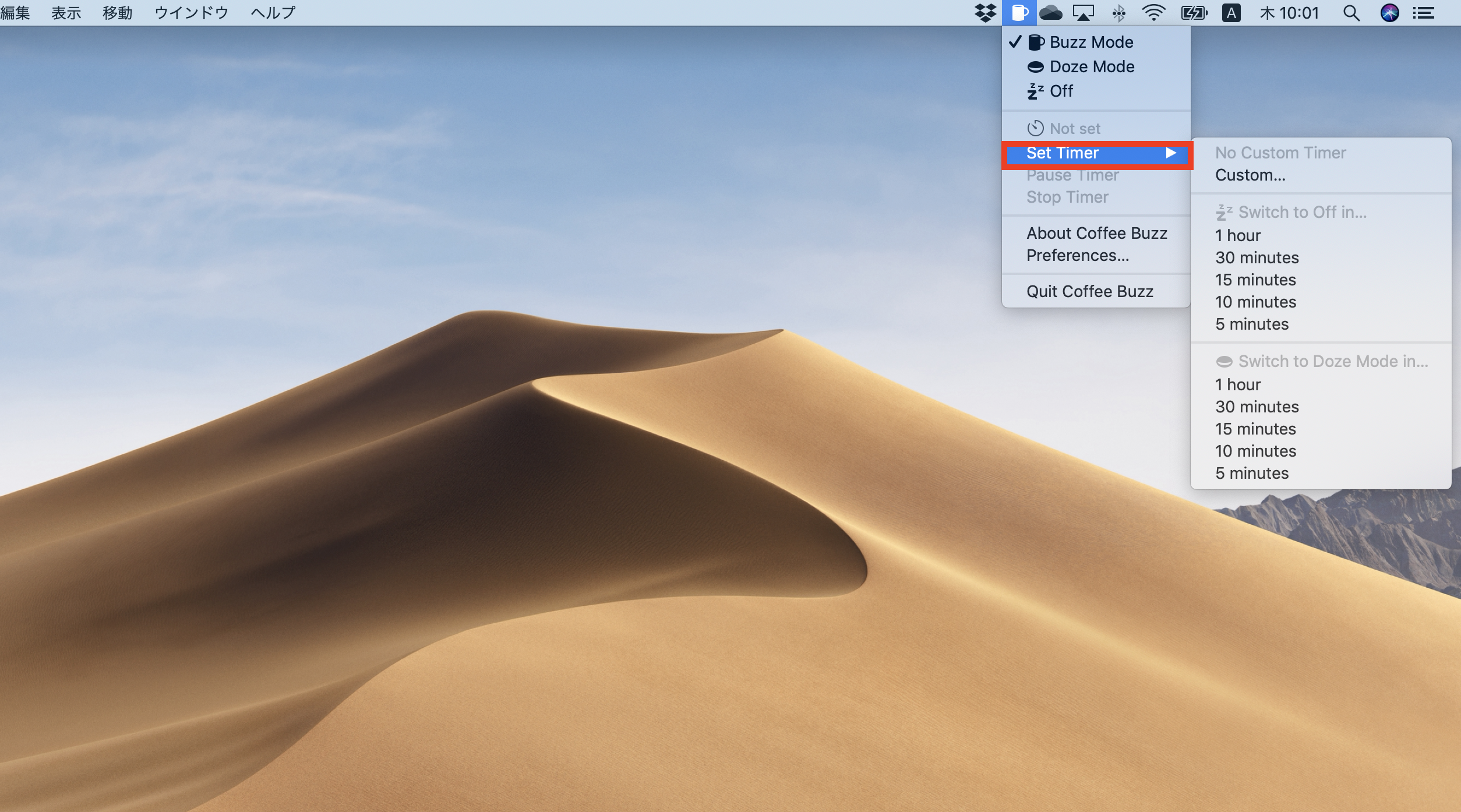
さらに「preference」をクリックして設定を変更することができます。
まず、「General(一般)」を選択して設定の変更ができます。モードを変更した時に通知が出るかどうか変更することができます。通知をオンにしたければ「Show notification when the mode is changed」という上のチェックボックスに印をつけます。なお、下はタイマーの時間がきたら通知するというものです。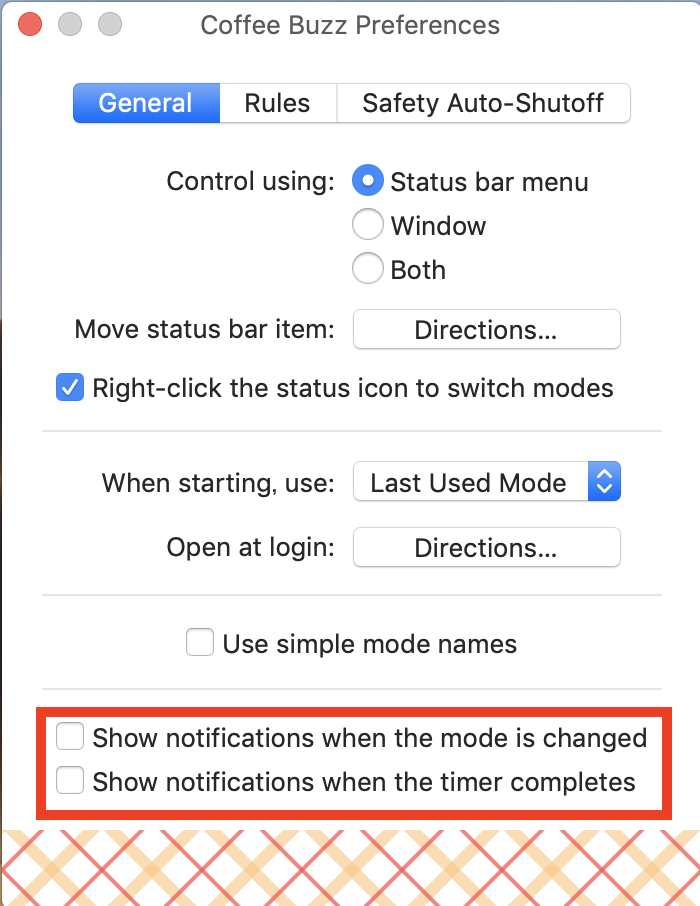
次に、「Rules」をクリックしてバッテリー関連のルールを設定します。上から「アダプターが接続されたらどのモードにするか」「アダプターを外したらどのモードにするか」「バッテリーが低くなればモードを変更する」「自動で変更した場合通知をする」というかたちです。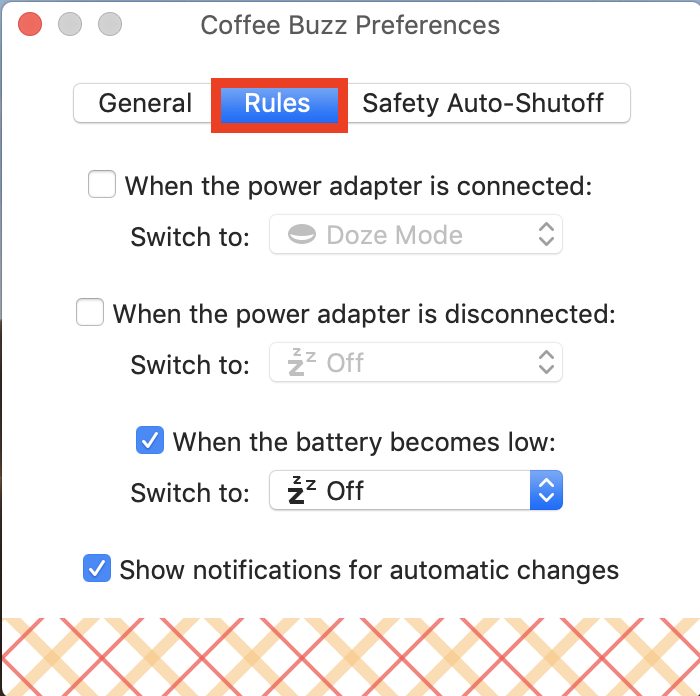
さらにBuzz Modeで席を離れてしいまった場合、自動シャットオフの機能もあります。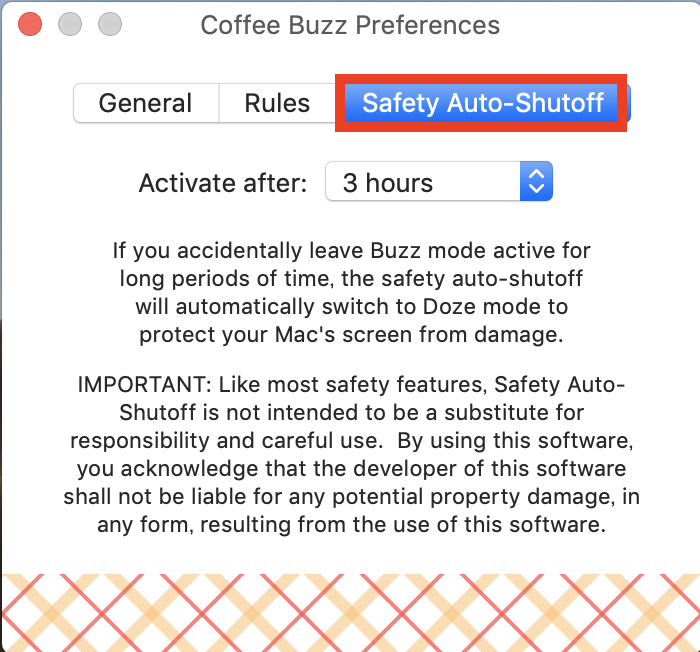
Coffeebuzzはパソコンのオートスリープ機能を簡単にオンオフできるので便利です。ワンクリックで済むのでマックユーザーは重宝すること間違いなしです!
Coffee Buzzの制限
Mac版のみWindows版はありません。
Coffee Buzzの価格
完全に無料で使用することができます。
Coffee Buzzのサイト情報
URL:https://apps.apple.com/jp/app/coffee-buzz-safely-prevent-sleep/id1099454186
運営会社:Aaron Pantling
Coffee Buzzの評判
レビューを書く | |
職種柄、論文等を参考文献として読む機会が多く、しばらくマウス操作とキーボード操作を休めるインターバルの時間がどうしても生まれてしまい、勝手にスリープモードになるのが気に障っていました。それが無く、文章を読み進めている間に、頭に入ったことが途切れないのは、重宝しています。
普通に「システム環境設定」で設定をいじれば良いだけなのでは?と思ってしまった。一応日本語化できます。